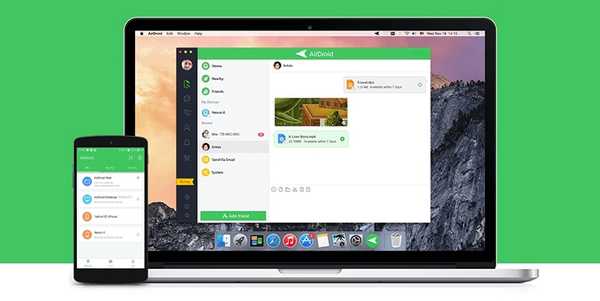
Jack Hood
0
3999
332
Používáte-li počítač Mac a vlastníte zařízení Android, musíte si všimnout, že jej nemůžete používat stejným způsobem, jako jste použili zařízení Android s počítačem Windows. macOS nepodporuje zařízení Android způsobem plug-and-play. K dispozici je oficiální aplikace Google určená přesně pro tento účel - Android File Transfer. Tato aplikace je však problémem, než řešením, a proto ji nedoporučuji používat. Pokud tedy chcete přenášet soubory mezi počítačem Mac a telefonem se systémem Android, postupujte takto:
1. Handshaker
Handshaker je skvělá aplikace, která vám umožní připojit zařízení Android k počítači Mac a snadno přenášet soubory a fotografie pomocí kabelu USB. Než budete moci přenášet soubory mezi oběma zařízeními, musíte nainstalovat aplikace Mac i Android. Aplikace nabízí skvělé rozhraní a přenos souborů je poměrně rychlý. Pokusili jsme se přenést video soubor 1,12 GB z našeho počítače Mac do zařízení Android a rychlosti se pohybovaly mezi 8 až 8,3 MB / s..
Chcete-li nastavit aplikaci, budete muset postupovat podle následujících kroků:
1. Nainstalujte Handshaker na vašem počítači Mac. Spusťte aplikaci a poté připojte telefon Android k počítači Mac kabelem USB. Aplikace Android by se měla do telefonu nainstalovat. Pokud tomu tak není, můžete jej nainstalovat z QR kód v aplikaci Mac.
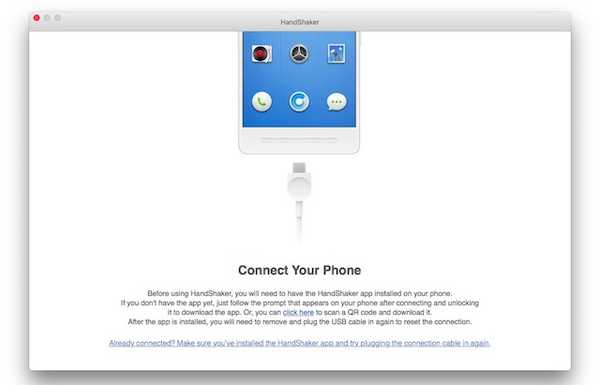
2. Po instalaci aplikace do zařízení Android jednoduše znovu připojte zařízení s počítačem Mac a budete moci zobrazit všechny své soubory a fotografie v aplikaci Handshaker.
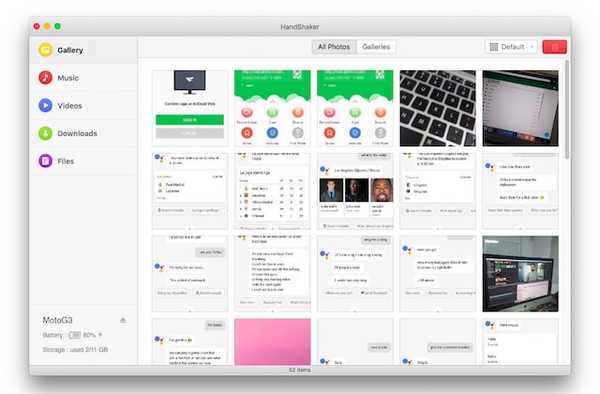
Teď můžeš snadno kopírovat a vkládat soubory mezi Mac a zařízením Android. Aplikace má dobré rozhraní a přenos souborů je skvělý. Tato aplikace vám umožní spravovat soubory, fotografie, hudbu a další.
Stáhnout pro Mac (zdarma)
2. AirDroid
AirDroid je aplikace, která vám umožňuje přenášet soubory mezi zařízením Android a Mac. Kromě toho vám aplikace také umožňuje provádět řadu dalších věcí, jako je kontrola zpráv, pořizování snímků obrazovky a další. Můžete dokonce povolit oznámení zrcadlení, takže oznámení telefonu budou zrcadlena na váš notebook v reálném čase. Tato aplikace je k dispozici také jako specializovaná aplikace pro Mac, ale ke správě telefonu můžete jednoduše použít webového klienta AirDroid.
Chcete-li přenášet soubory a data pomocí AirDroid, postupujte podle následujících kroků:
1. Nainstalujte AirDroid do svého zařízení Android. Na počítači Mac přejděte na stránku Webový klient Airdroid. Pak na vás Android zařízení, spusťte aplikaci a klepněte na ikonu QR kódu.
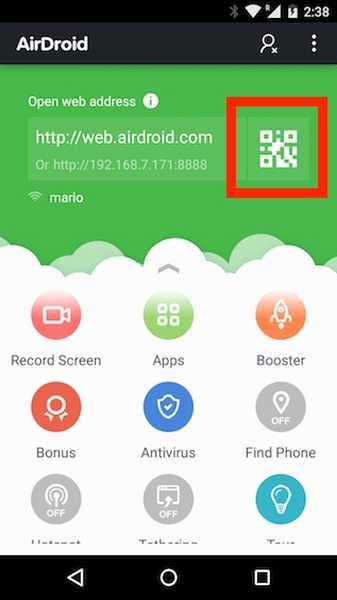
2. Nasměrujte zařízení na QR kód zobrazený ve webovém klientovi AirDroid. Jakmile telefon rozpozná QR kód, klepněte na „PŘIHLÁSIT SE“Na vašem zařízení Android.
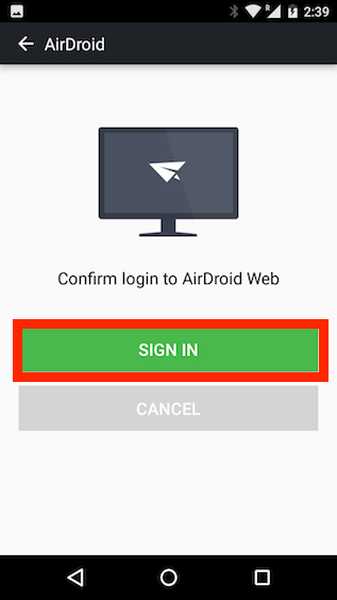
3. Ve webovém klientovi můžete nyní kliknout na „Soubory“, pro přístup k souborům uloženým v zařízení Android.
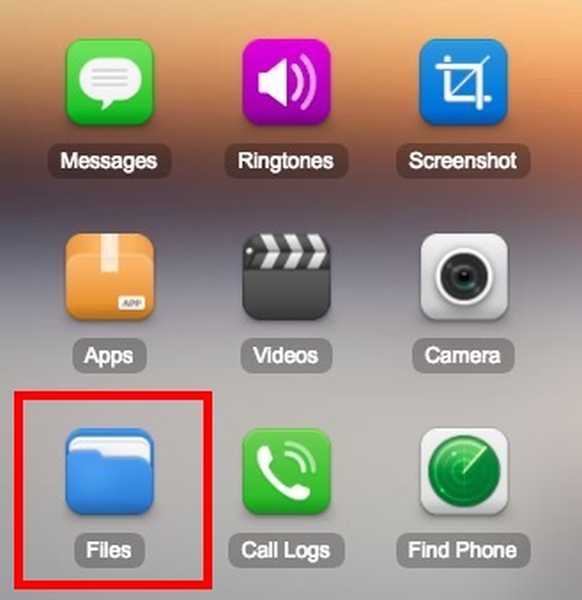
AirDroid také umožňuje nainstalovat soubory APK z počítače do zařízení Android, což je mnohem jednodušší, než je třeba přenášet APK a poté jej nainstalovat. Aplikace přichází s mnohem více funkcemi, i když některé z nich jsou k dispozici pouze pro prémiové uživatele. Pokud však hledáte pouze správu souborů, AirDroid vám to určitě pomůže, a pak některé.
Stáhnout pro Android a Mac (zdarma, placené plány začínají na 1,99 $ / měsíc)
3. SDÍLET
Shareit je další aplikace, která vám umožní přenášet soubory mezi počítačem Mac a zařízením Android. Aplikace funguje tak, že vytváří přímé WiFi připojení mezi zařízeními, která přenášejí soubory, takže získáte dostatečně slušnou rychlost přenosu. Budete muset nainstalovat aplikaci Shareit do počítače Mac i zařízení Android. Jakmile to provedete, můžete jednoduše přenést soubory mezi počítačem Mac a zařízením Android podle následujících pokynů:
1. Spusťte SHAREit v počítači Mac i na zařízení Android. Pokud chcete odeslat soubor z počítače Mac do zařízení Android, klepněte na "Dostávat" v zařízení Android.
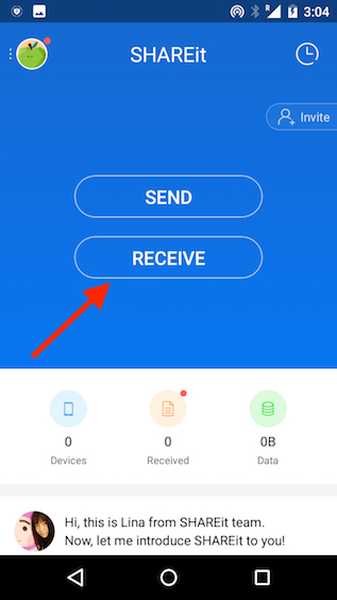
2. Klepněte na „Připojte se k PC“A klikněte na„Jít„.
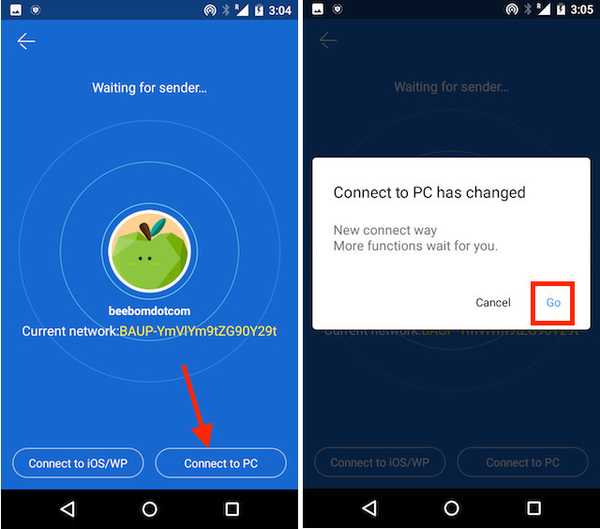
3. Poté klepněte na „Skenovat pro připojení“A nasměrujte telefon na QR kód zobrazený aplikací SHAREit na vašem počítači Mac. Obě zařízení budou automaticky připojena.
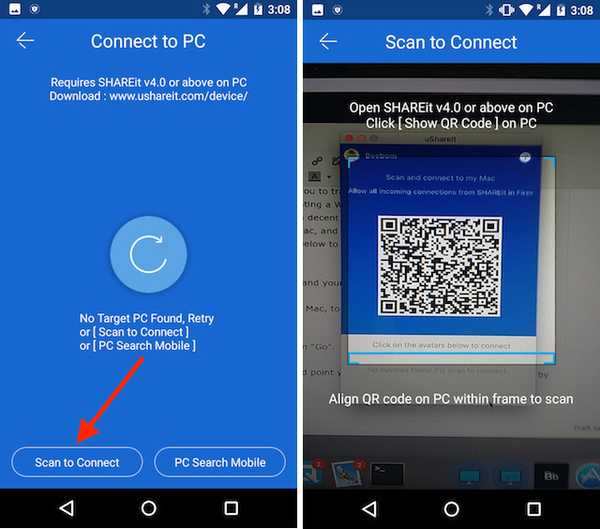
Nyní můžete jednoduše drag and drop soubory v aplikaci Mac a budou přeneseny do zařízení Android. Je to velmi snadné a funguje dobře. Osobně jsem však neshledal Shareit jako spolehlivý jako Handshaker nebo AirDroid.
Stáhnout pro Android a Mac (zdarma)
4. FTP
Protokol FTP nebo File Transfer Protocol je další způsob, jak můžete přenášet soubory mezi počítačem Mac a zařízením Android. Pokud v zařízení Android používáte aplikaci pro správu souborů, jako je ES File Explorer, nepotřebujete nic jiného. Na počítači Mac můžete vytvořit server FTP a jednoduše se k němu připojit ze zařízení Android a přenášet soubory mezi oběma zařízeními. Chcete-li to provést, postupujte podle následujících kroků:
1. V počítači Mac nejprve spusťte Terminál. Zde zadejte „sudo -s launchctl load -w /System/Library/LaunchDaemons/ftp.plist„. Tímto se na vašem počítači Mac vytvoří server FTP.
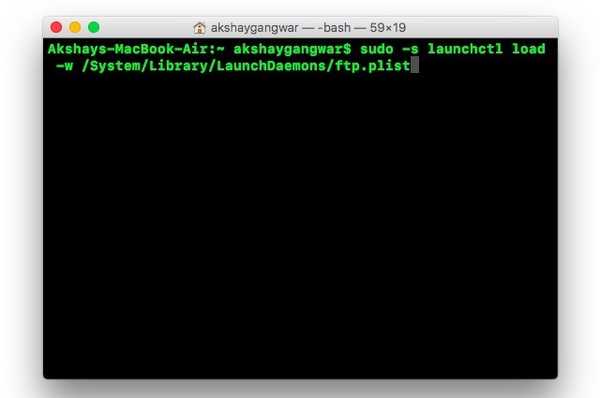
2. V zařízení Android přejděte do Průzkumníka souborů ES. Zde klepněte na ikonu hamburgeru vlevo nahoře. V části „Síť„Klepněte na“FTP„.
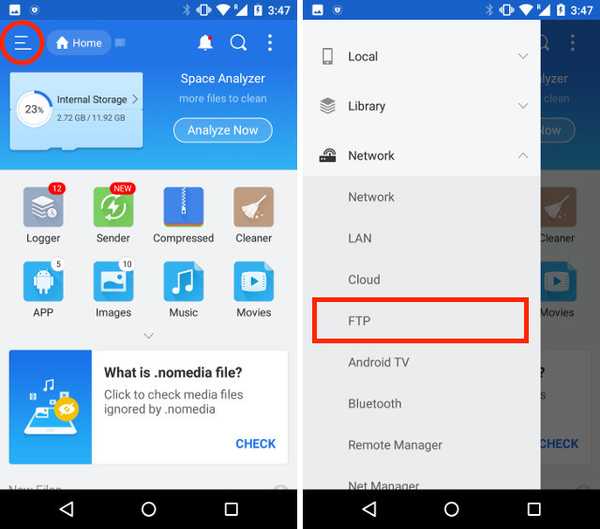
3. Zde klepněte na „Nový“V pravém horním rohu a poté klepněte na„FTP„.
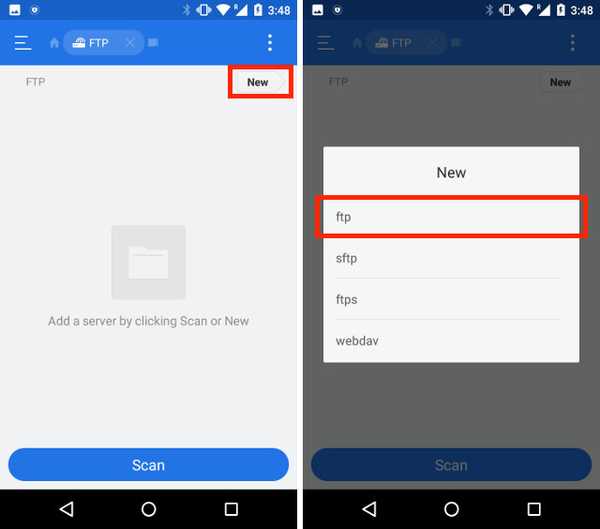
4. Vyplňte podrobnosti pro váš FTP server.
- V části Server vyplňte IP adresu počítače Mac. Chcete-li to najít, jednoduše zadejte „ifconfig | grep inet | grep 192„
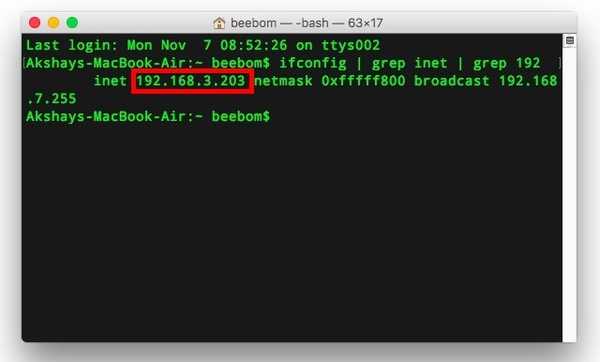
- Zadejte Uživatelské jméno a heslo. Budou to stejné jako přihlašovací údaje vašeho počítače Mac.
5. Nechte zbývající části nedotčeny a klepněte na „OK„.
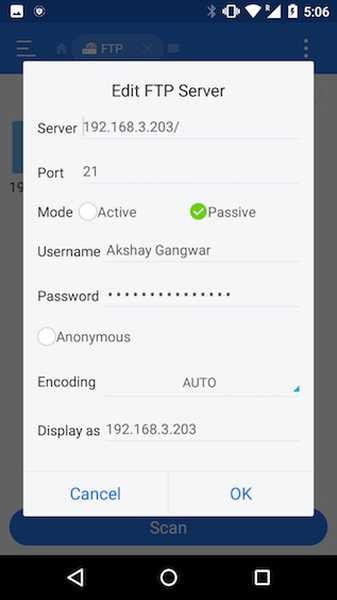
Váš server bude přidán do Průzkumníka souborů ES. Můžeš klepněte na server v ES File Explorer a prozkoumejte soubory na vašem Mac, a můžete přenášet soubory a složky mezi Macem a zařízením Android.
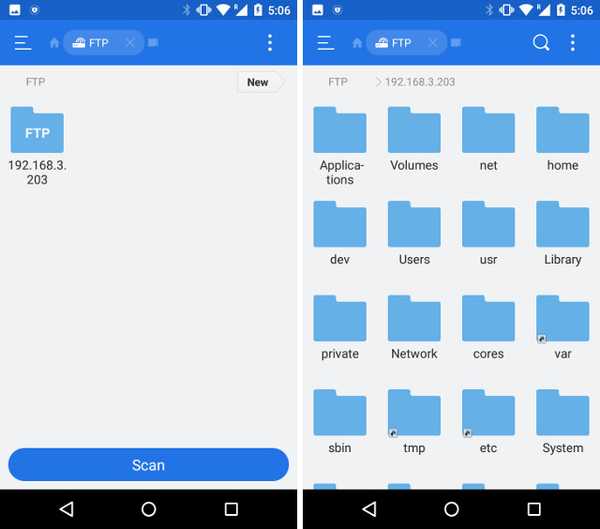
VIZ TÉŽ: 7 nejlepších nástrojů pro správu Androidu s Mac
Snadný přenos souborů mezi systémy Mac a Android
Jednalo se o některé z nejlepších metod, které můžete použít k přenosu souborů mezi zařízením Android a vaším Macem. Můžete použít bezdrátové i kabelové metody. Zatímco bezdrátové metody jsou obvykle jednodušší, kabelové připojení často nabízí mnohem rychlejší (a spolehlivější) přenos dat mezi zařízeními. Jaké metody tedy používáte k přenosu souborů mezi počítači Mac a Android? Zkusili jste použít některou z metod, které jsme zmínili v tomto článku? Pokud se při používání těchto metod setkáte s problémy, dejte nám vědět v sekci komentářů níže.















